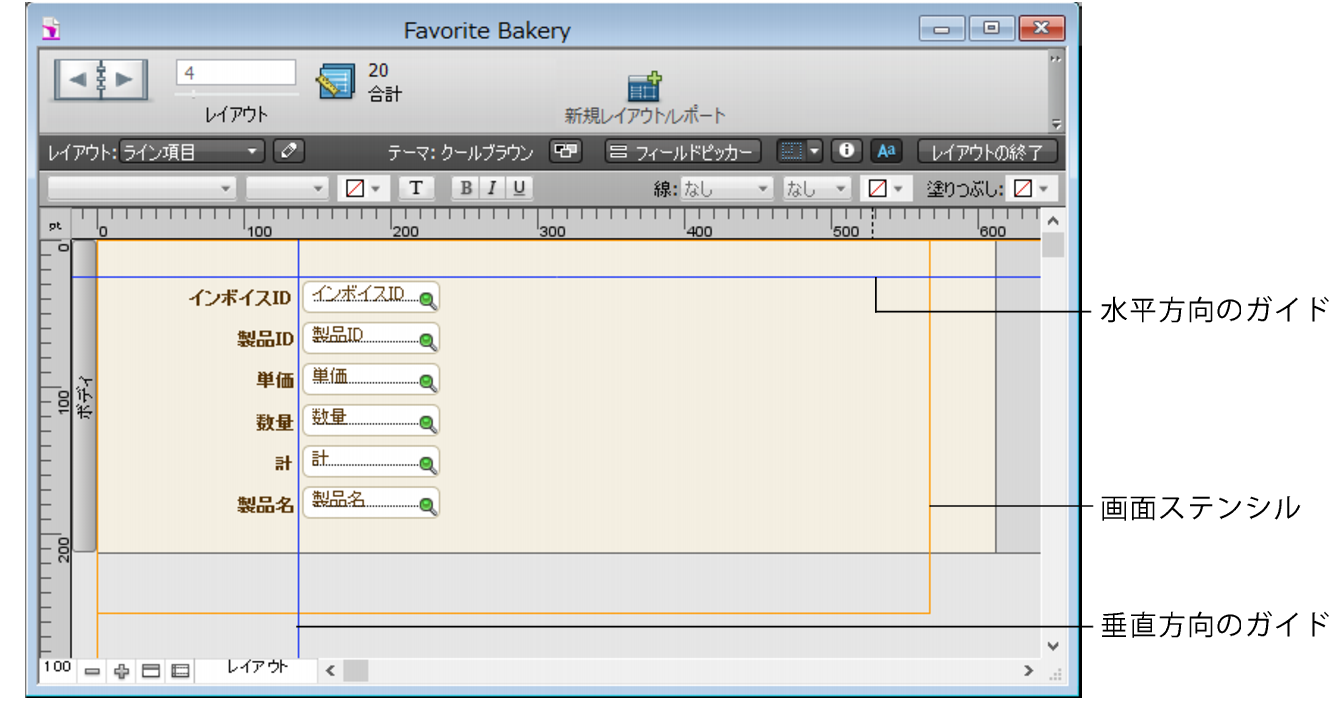レイアウトデザインのベストプラクティス
データベースの計画で説明したデータベースの構造の計画の他、FileMaker Proで作成を開始する前に、紙面上または画面上でレイアウトをスケッチすることをお勧めします。いくつかのスケッチにより、設計の問題を解決し、アイディアをやりとりして時間を節約することができます。スケッチプロセスは視覚的にバランスがとれたレイアウトを作成し、ユーザがすべきことをはっきりさせることもできます。
テーマは、背景色、フィールドの枠と塗りつぶし、テキストオブジェクトとフィールド内のテキストの属性といったレイアウトの特徴に影響します。FileMaker Pro に付属する Starter Solutionは、テーマを使用して、オペレーティングシステムに適した効果を含むレイアウトを作成する方法を示します。
[テーマの変更] ダイアログボックスで、レイアウトの目的に適したテーマを選択します。(ダイアログボックスを表示するには、ステータスツールバーの  をクリックします。)FileMaker Go でレイアウトを使用する場合、いずれかの [タッチ] テーマを選択します。
をクリックします。)FileMaker Go でレイアウトを使用する場合、いずれかの [タッチ] テーマを選択します。
レイアウトのテーマの変更を参照してください。
レイアウトバーで、矢印  をクリックして画面ステンシルを表示し、iPad、iPhoneおよび一般的なデスクトップ解像度に最適なレイアウトのデザインを行うことができます。同時に表示されている複数の画面ステンシルを利用できます。様々なデバイスに対するレイアウトのサイズ変更を参照してください。
をクリックして画面ステンシルを表示し、iPad、iPhoneおよび一般的なデスクトップ解像度に最適なレイアウトのデザインを行うことができます。同時に表示されている複数の画面ステンシルを利用できます。様々なデバイスに対するレイアウトのサイズ変更を参照してください。
レイアウトオブジェクトを素早く正確にサイズ設定、位置設定および配置できるツールがいくつか用意されています。ガイドは、同一レイアウト内または複数のレイアウトにわたってレイアウトオブジェクトを垂直方向または水平方向に配置するのに役立ちます。ダイナミックガイドは、レイアウトオブジェクトで作業する際の視覚的な手がかりとなります。ガイドおよびダイナミックガイドの使用を参照してください。
|
•
|
|
•
|
効果的なレイアウトデザインに関するヒントは、レイアウトデザインのヒントを参照してください。